Snapchatреволюціонізував спосіб, як ми ділимося зображеннями та відео. З безліччю можливостей для креативного оформлення своїх Snap-чату, ця платформа стає все популярнішою, особливо серед підлітків. У цьому посібникути дізнаєшся, як ефективно створитиSnap і додати до нього різні фільтри та ефекти. Давай разом зануримось у світ Snapchat і дослідимо функції, які тобі доступні.
Основні висновки
- Активація камери та зйомка Snap є інтуїтивно зрозумілими.
- Додавання тексту, малюнків та емодзі надає твоїм Snap особистого стилю.
- Ти можеш зберігати Snaps та зберігати їх у спогадах, щоб заощадити місце на своєму пристрої.
Покрокова інструкція
Активація камери та зйомка фото Щоб розпочати свій креативний шлях, спершу потрібно активувати камеру. Вибери нижнє поле в додатку, щоб відкрити камеру. Це зробить символ Snapchat видимим. Тепер ти готовий зробити фото. Просто натисни на круглий коло в центрі екрану.
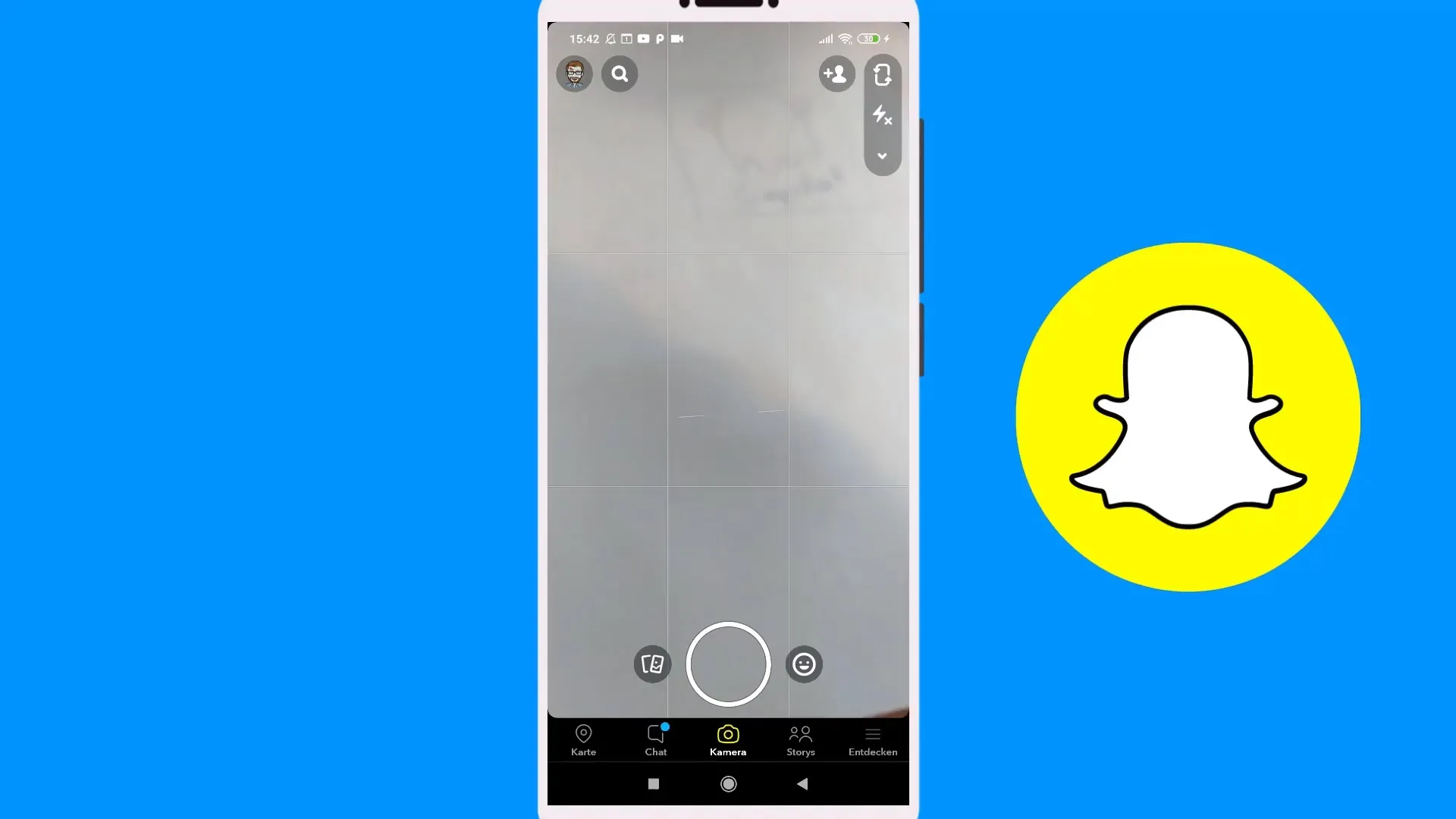
Налаштування фокусу та спалаху Якщо ти хочеш зробити знімок, також можеш змінити фокус. Торкнись до центру екрану, щоб встановити фокус на обраному об'єкті. Щоб налаштувати яскравість зображення, активуй спалах. Так ти отримаєш більш яскраве фото, яке відображається оптимально.
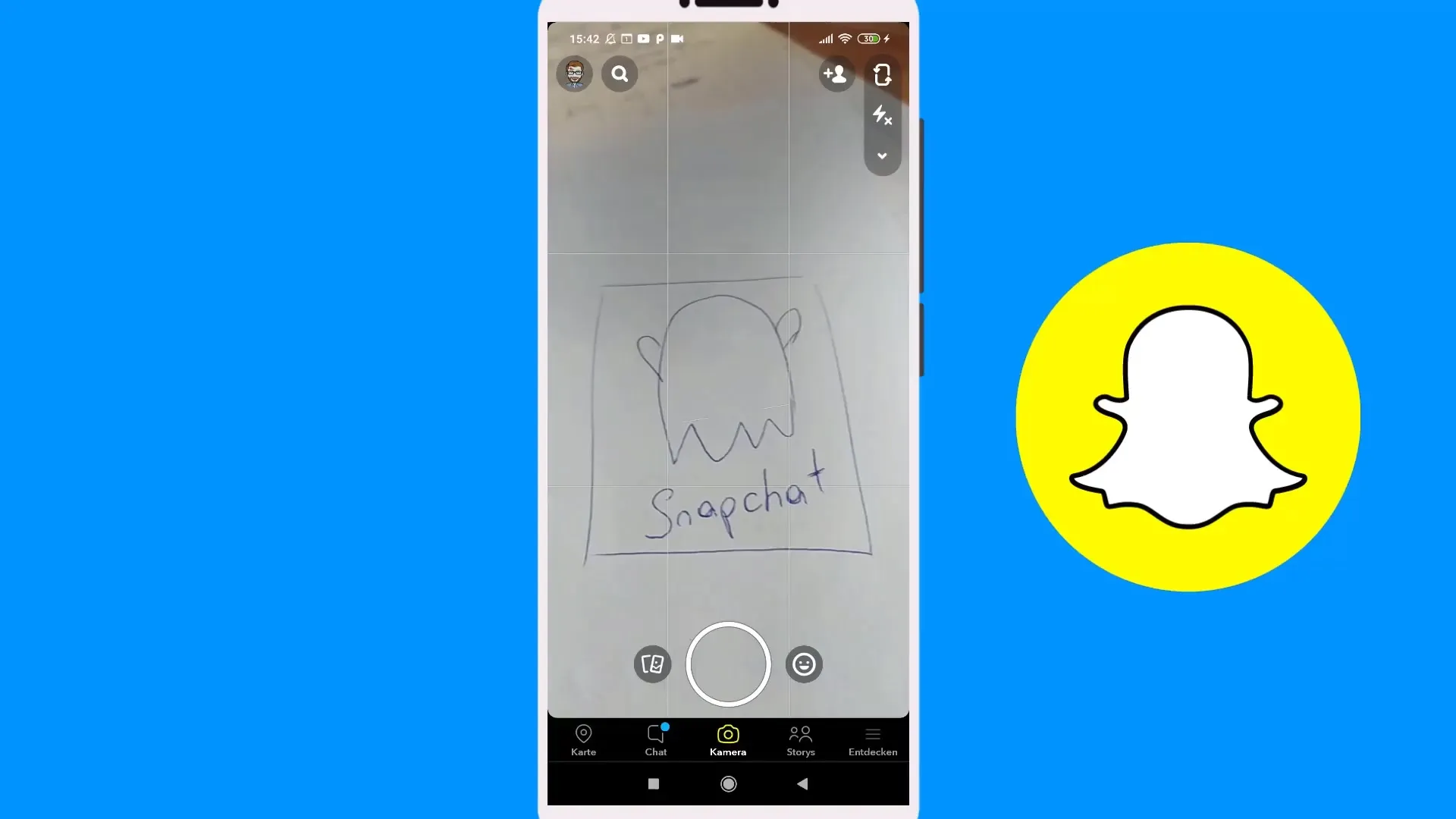
Збільшення та зменшення Ще однією корисною функцією є зумування. Ти можеш покласти два пальці на екран та розтягнути їх, щоб наблизити об'єкт. Якщо ти хочеш зменшити зображення, зведи пальці разом. Потім можеш зробити знімок, знову натиснувши на круглий коло.
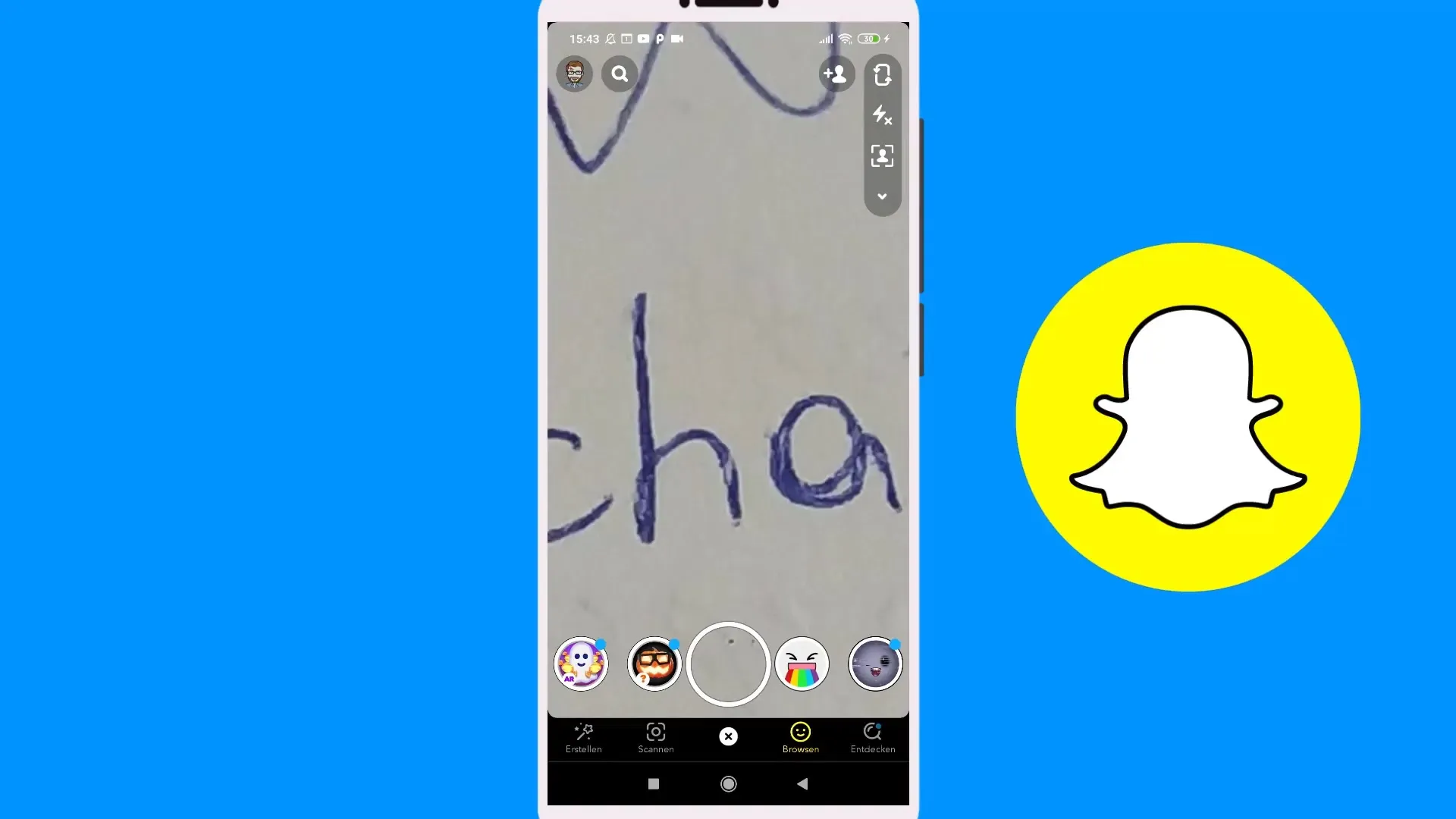
Запис відео Щоб записати відео, утримуй кнопку в центрі. Під час запису ти можеш говорити або жестикулювати. Щоб створити безперервне відео, проведіть пальцем вліво на символ замку. Це запобігатиме автоматичному завершенню запису, і ти зможеш записувати кілька маленьких кліпів, які потім з'єднаються.
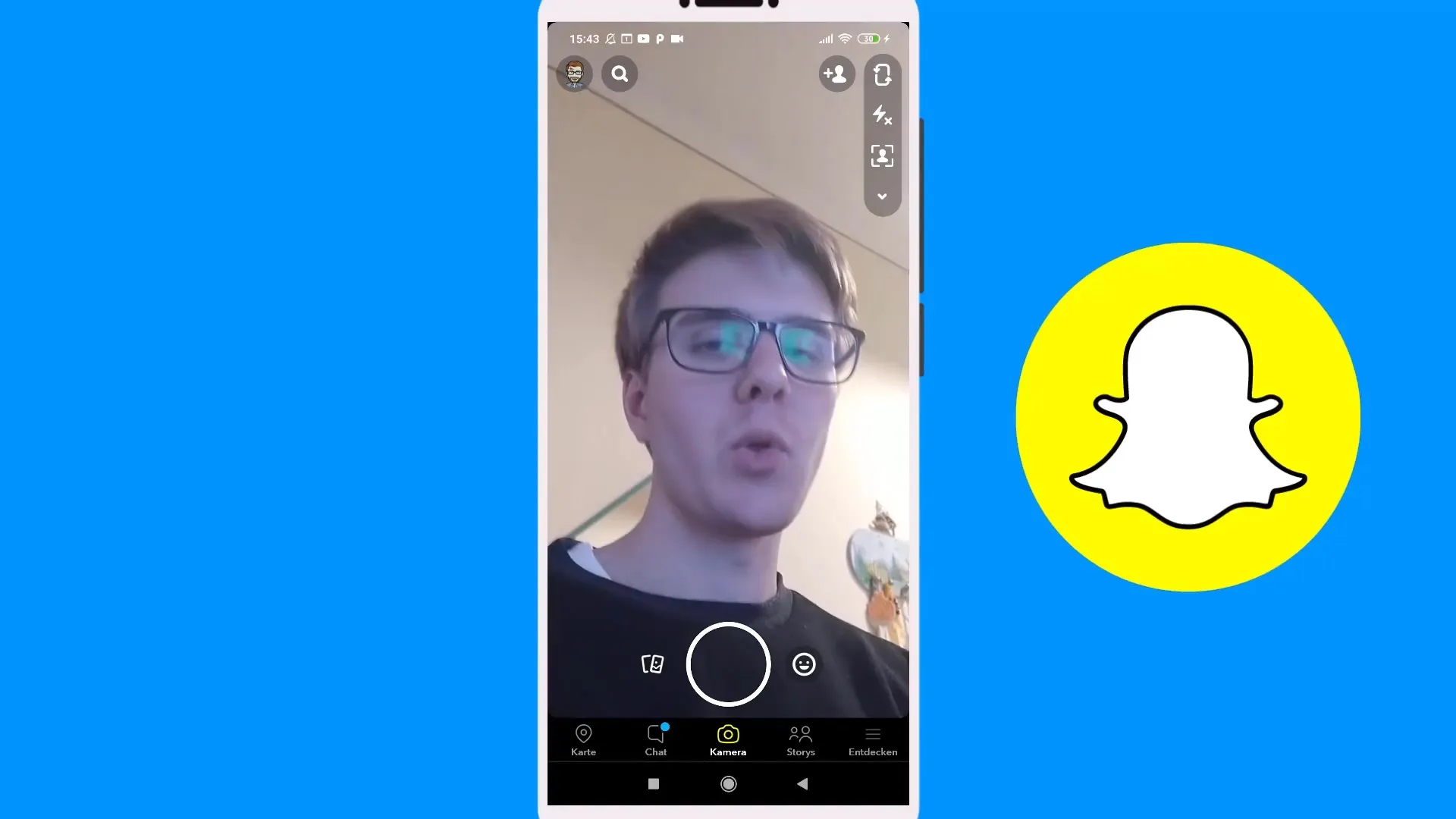
Збереження Snaps Після того як ти створив свої Snaps, ти можеш їх зберегти. У верхньому правому куті натисни на символ редагування і вибери опцію «Зберегти» або «Спогади». Збереження в Спогади полегшить доступ і заощадить місце на твоєму телефоні, оскільки вони зберігаються лише у твоєму акаунті Snapchat.
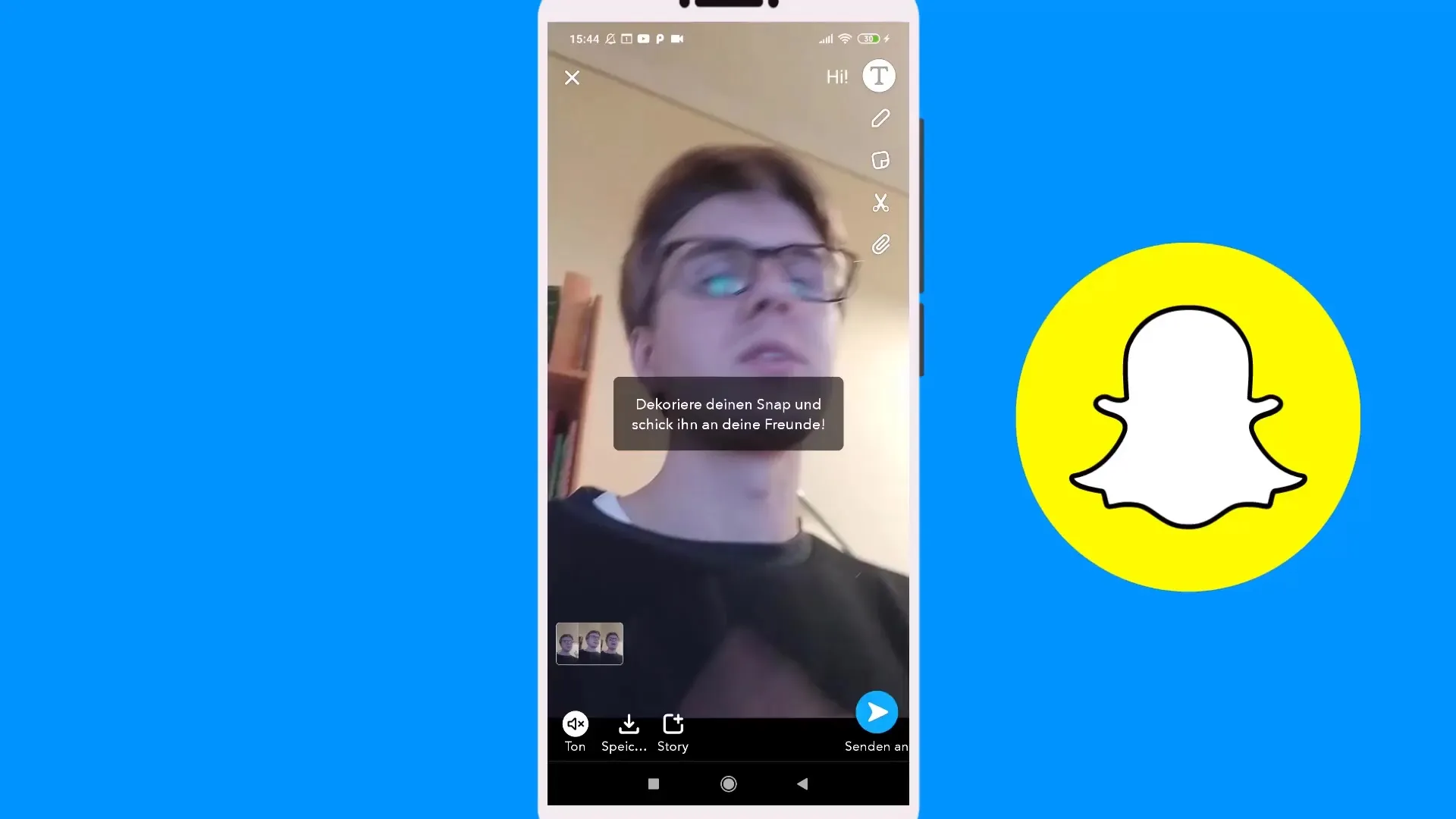
Додавання текстів та малюнків Щоб додатково персоналізувати свої Snaps, ти можеш додати тексти та малюнки. Торкнись текстового поля, щоб ввести своє повідомлення. Ти можеш налаштовувати розмір і колір шрифта. Також є інструмент малювання, щоб створювати власні малюнки.
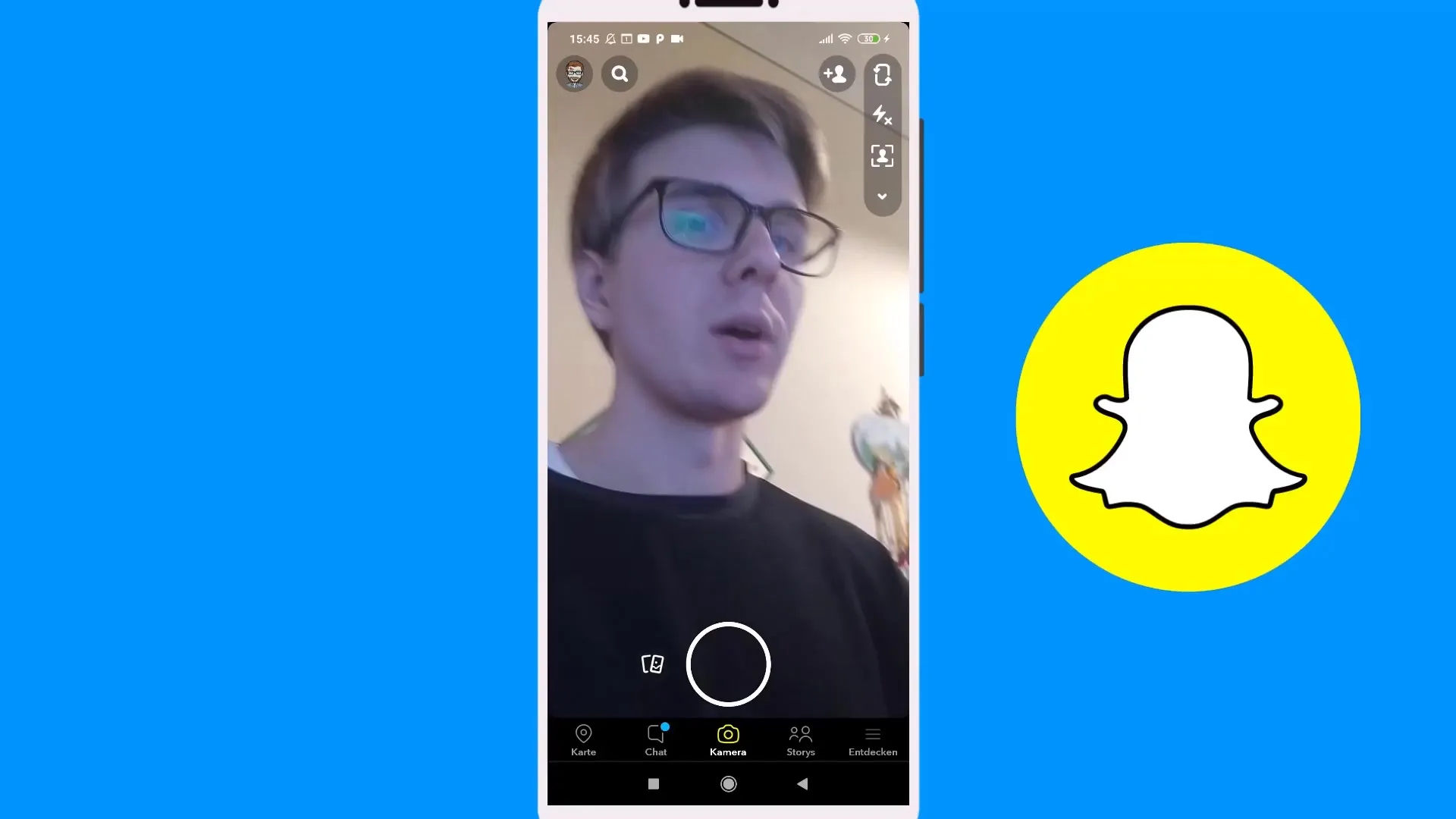
Використання фільтрів Окрім класичних функцій, Snapchat також пропонує різні фільтри, які ти можеш застосовувати до своїх Snaps. Коли ти натискаєш на символ емодзі поруч з зоною запису, ти можеш вибрати з різних фільтрів і додати особливий ефект до свого зображення.
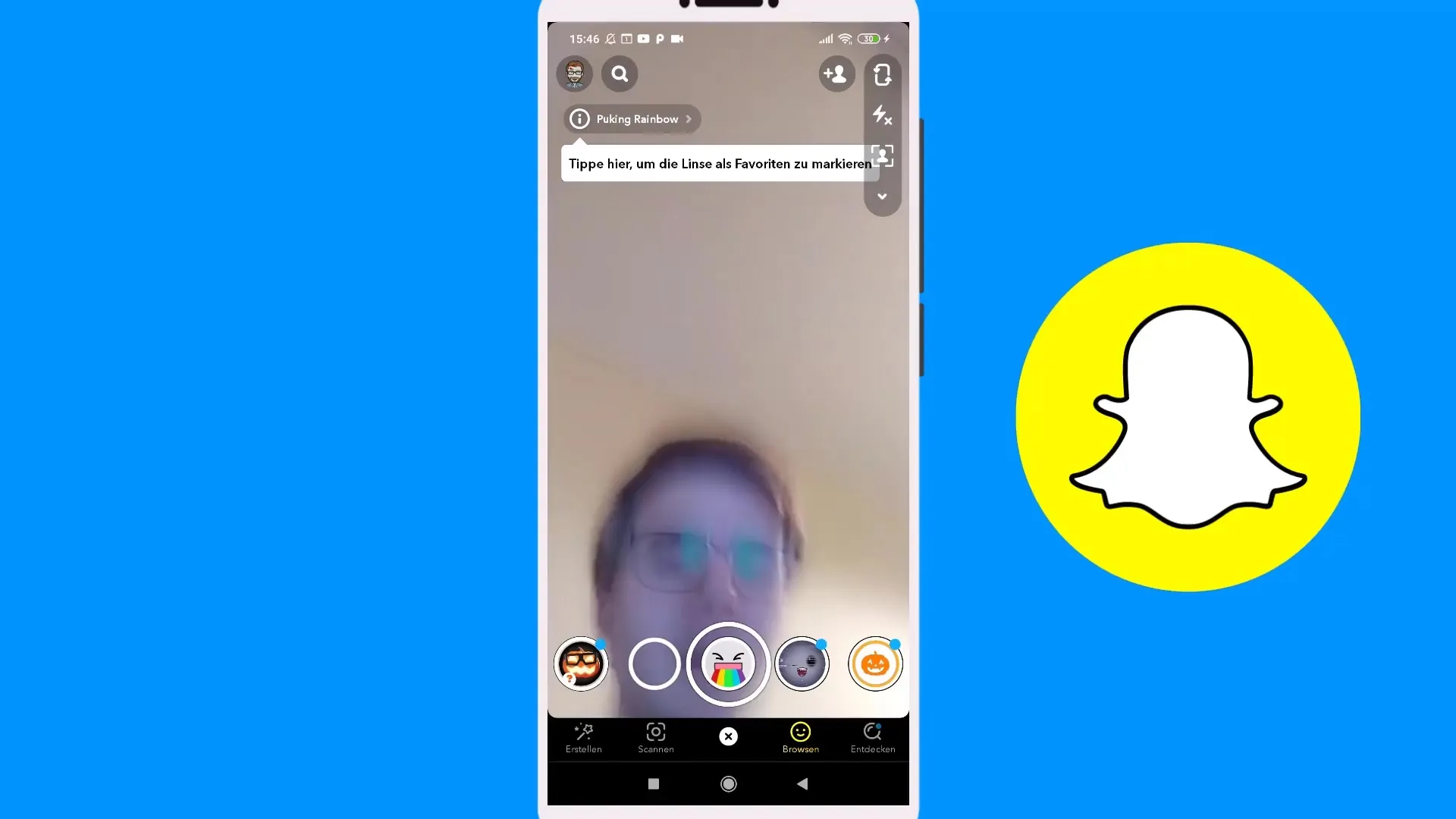
Геофільтри та спеціальні пропозиції Snapchat також пропонує можливість використовувати геофільтри, які ти можеш додати до свого Snap у певному географічному місці. Щоб створити власні геофільтри, тобі знадобиться комп'ютер, і необхідно створити їх через браузер. Ця функція особливо цікава для компаній, які хочуть оптимізувати свій маркетинг за допомогою геофільтрів.
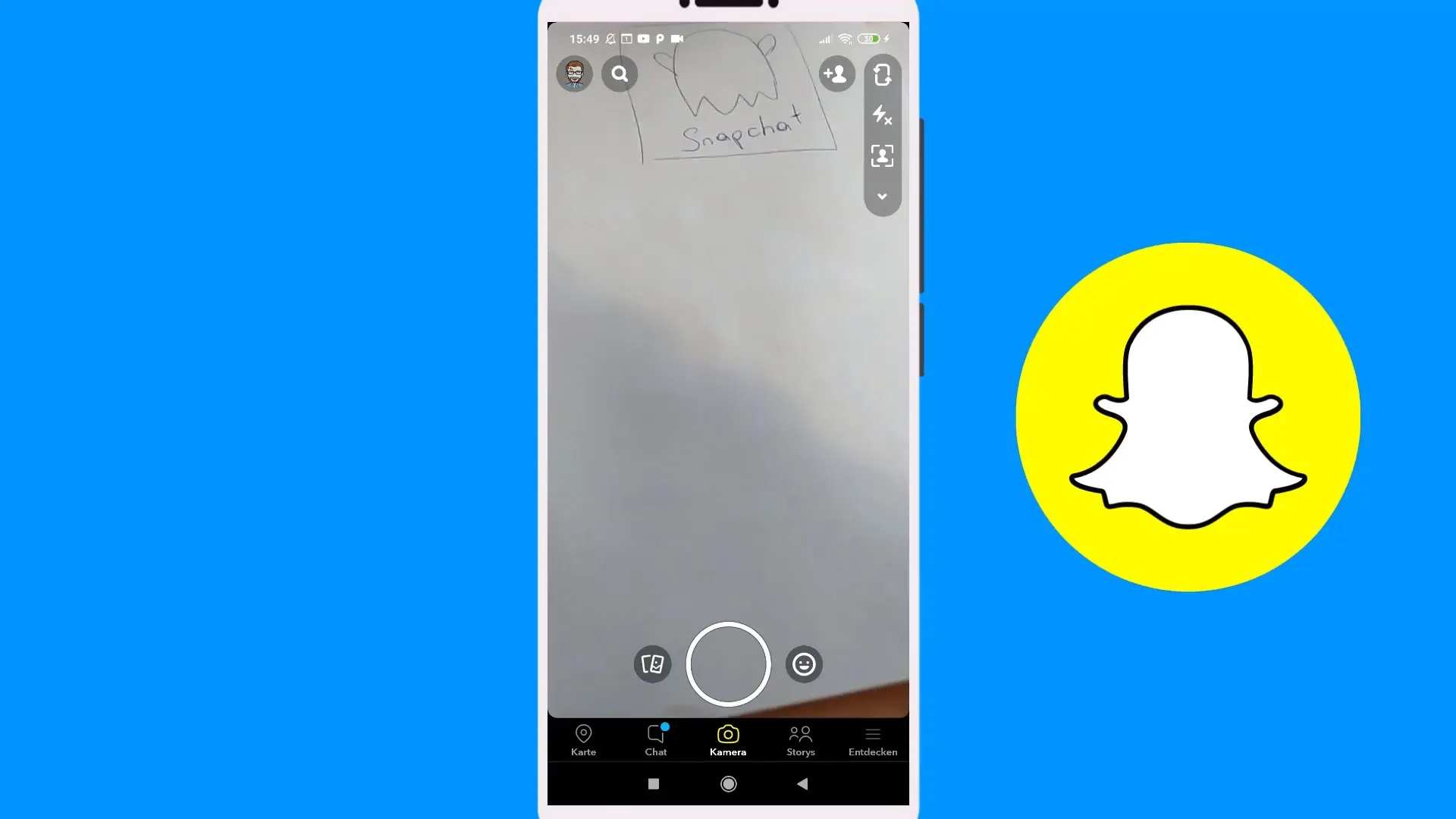
Підсумок – створення Snap – зображення та фільтр у Snapchat
У цьому посібнику ти дізнався, як ефективно створювати Snap, записувати фото та відео, а також креативно оформлювати їх за допомогою різних функцій та фільтрів. Тепер ти повинен бути в змозі надсилати своїм друзям захоплюючі та унікальні Snaps, збагачуючи свою історію Snapchat.
FAQ
Як активувати камеру в Snapchat?Ти можеш активувати камеру, вибравши нижнє поле в додатку.
Як зробити фото в Snapchat?Просто натисни на круглий коло в центрі екрану.
Як можу налаштувати яскравість мого зображення?Активація спалаху допоможе зробити зображення яскравішим.
Чи можу я також записувати відео?Так, утримуй кнопку в центрі, щоб записати відео.
Як зберегти свої Snaps?Ти можеш зберігати Snaps у «Спогадах», щоб заощадити місце на своєму телефоні.
Як я можу додати текст до своїх Snaps?Торкнись до текстового поля, щоб ввести потрібно текст.
Чи можу я додати фільтри до своїх зображень?Так, натисни на символ емодзі поруч з зоною запису, щоб вибрати з різних фільтрів.
Що таке геофільтри?Геофільтри – це спеціальні фільтри, які доступні лише в певних географічних місцях.


